如何查看电脑配置和型号?步骤是什么?
- 电子常识
- 2025-02-19
- 29
在使用电脑的过程中,有时候我们需要了解电脑的配置和型号,以便更好地安装软件、升级硬件或解决故障。但是,许多人对于如何查询电脑的配置和型号并不了解,因此本文将介绍一些简单的方法来帮助你快速了解你的电脑。
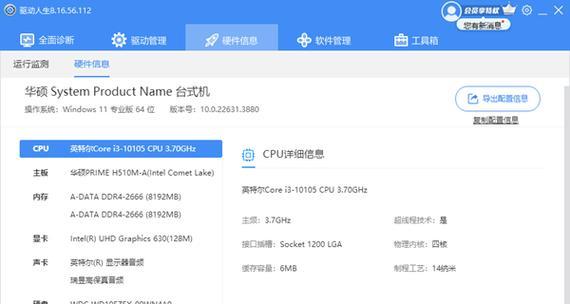
1.操作系统信息
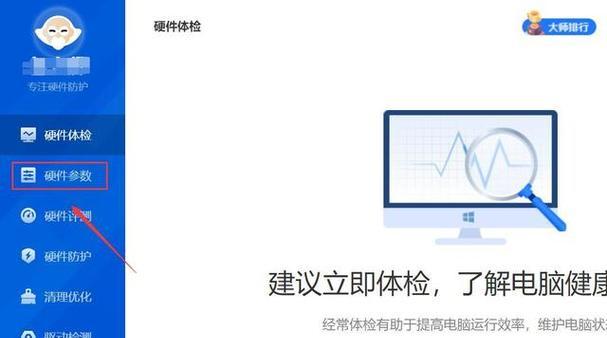
通过点击“开始”菜单,然后右键点击“计算机”或“此电脑”,再选择“属性”,即可查看操作系统的基本信息,包括Windows版本和位数等。
2.CPU(中央处理器)信息
打开“任务管理器”,切换到“性能”标签页,可以查看CPU的型号、核心数、主频等详细信息。
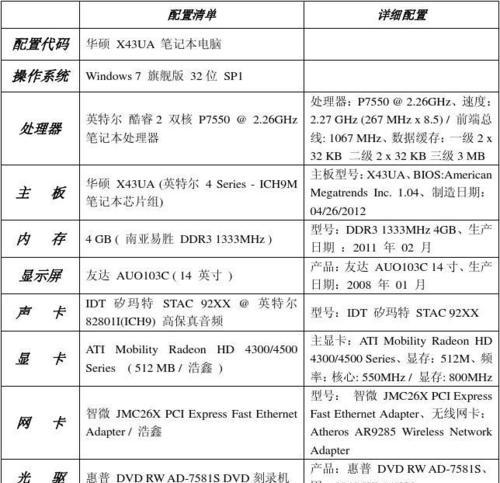
3.内存信息
在“任务管理器”的“性能”标签页中,点击“内存”一栏,可以查看已安装的内存大小、使用情况等。
4.硬盘信息
使用快捷键Win+R打开运行对话框,输入“msinfo32”并回车,可以打开系统信息窗口,在左侧导航栏选择“存储”-“磁盘管理”,即可查看硬盘的型号、容量、分区等信息。
5.显卡信息
同样在系统信息窗口中,选择左侧导航栏的“组件”-“显示器”,可以查看显卡的型号、显存大小等详细信息。
6.声卡信息
在系统信息窗口的左侧导航栏中,选择“组件”-“声音设备”,可以查看声卡的型号和供应商等信息。
7.主板信息
打开运行对话框,输入“msinfo32”并回车,选择左侧导航栏的“系统摘要”,可以查看主板的制造商、型号等详细信息。
8.BIOS信息
同样在系统信息窗口中,选择左侧导航栏的“系统摘要”,可以查看BIOS的版本和制造商等信息。
9.网卡信息
在“设备管理器”中,展开“网络适配器”选项,可以查看网卡的型号和供应商等详细信息。
10.显示器信息
右键点击桌面上的空白区域,选择“显示设置”,在“显示器属性”窗口中,可以查看显示器的型号、分辨率等信息。
11.键盘和鼠标信息
在“设备管理器”中,展开“键盘”和“鼠标”选项,可以查看键盘和鼠标的型号和供应商等详细信息。
12.网卡MAC地址
打开运行对话框,输入“cmd”并回车,输入“ipconfig/all”命令,可以查看网卡的MAC地址。
13.打印机信息
在“设备和打印机”中,可以查看已安装打印机的型号、状态等信息。
14.其他外设信息
在“设备管理器”中,展开“人体学输入设备”和“USB控制器”选项,可以查看其他外设(如摄像头、扫描仪等)的型号和供应商等详细信息。
15.
通过以上简单的方法,我们可以快速查询电脑的配置和型号。了解这些信息对于软件的安装、硬件的升级以及故障排除都非常有帮助。希望本文能够对你了解电脑提供一些帮助。
版权声明:本文内容由互联网用户自发贡献,该文观点仅代表作者本人。本站仅提供信息存储空间服务,不拥有所有权,不承担相关法律责任。如发现本站有涉嫌抄袭侵权/违法违规的内容, 请发送邮件至 3561739510@qq.com 举报,一经查实,本站将立刻删除。